在excel表格的每页怎么设置相同的表头内容
我们在Excel表格中处理数据的时候,如果数据量较大,分页打印的话,想要给每页添加上相同的表头内容以便查看,该怎么操作呢?今天就跟大家介绍一下在excel表格的每页怎么设置相同的表头内容的具体操作步骤。
1. 打开电脑,找到想要进行设置的Excel表格,双击打开。
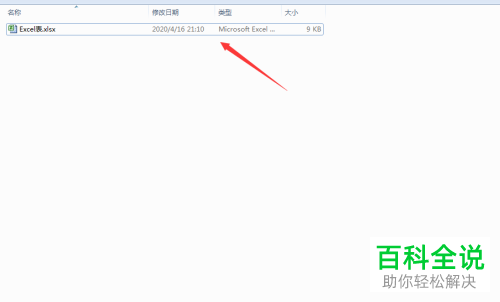
2. 如图,表格有两页,需要将第一页的表头内容,也设置在第二页显示。


3. 依次点击点击页面上方的页面布局---打印标题选项
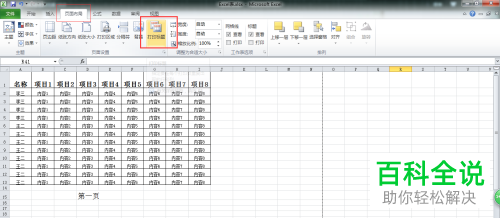
4. 在弹出的页面设置窗口中,上方切换到工作表选项下,然后点击顶端标题行右侧的图标
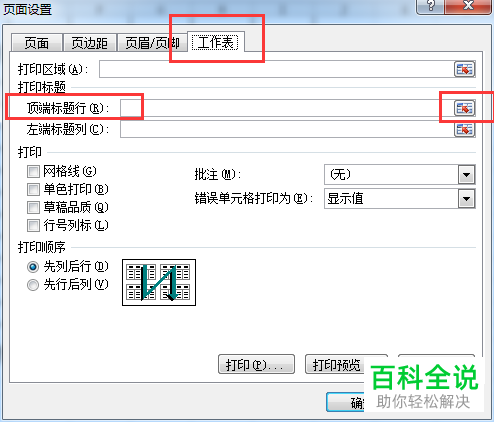
5. 如图,在弹出的选择框中,选择自己需要的行,然后再次点击右侧的小图标。

6.最后点击页面设置窗口底部的确定按钮即可。
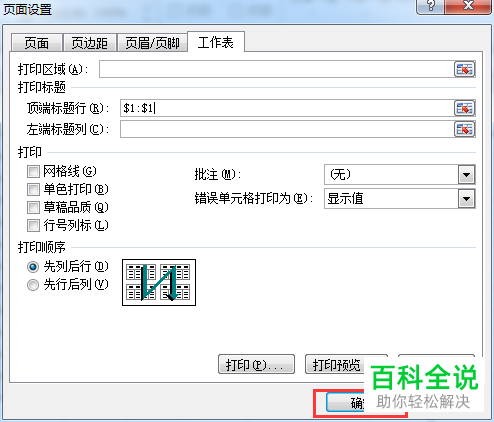
7. 这样,我们返回到主页面,点击上方的打印预览图标,如图,就可以看到每一页的顶端都添加了标题行。
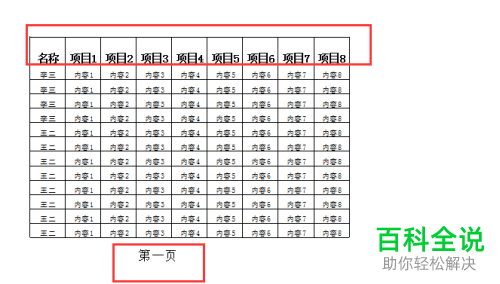

以上就是在excel表格的每页怎么设置相同的表头内容的具体操作步骤。
赞 (0)

